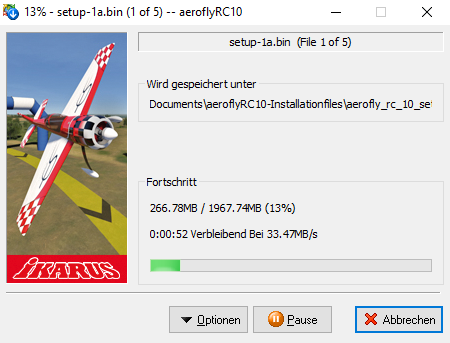 Auf dieser Seite finden Sie ausführliche Hinweise zur Installation des aeroflyRC10 mit dem IKARUS Download-Installer. Bitte beachten Sie auch vor dem Download die Hinweise zum Win-Defender auf dieser Seite
Auf dieser Seite finden Sie ausführliche Hinweise zur Installation des aeroflyRC10 mit dem IKARUS Download-Installer. Bitte beachten Sie auch vor dem Download die Hinweise zum Win-Defender auf dieser Seite
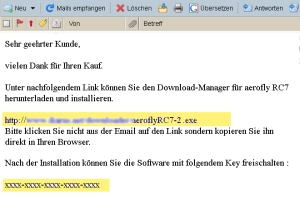 Schritt 1: Bereitstellung des Download-Installers und des Produktkeys nach Zahlungseingang
Schritt 1: Bereitstellung des Download-Installers und des Produktkeys nach Zahlungseingang
Nach vollständiger Bezahlung des Downloads erhalten Sie von uns eine Bestätigungsmail mit einem Link zu unserem Download-Installer und einen Produktkey zur Aktivierung.
Schritt 2: Zwischenspeichern des Download-Installers 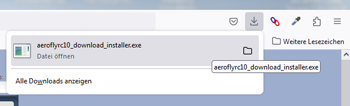
Da unsere Flugsimulations-Programme mehrere GB Daten benötigen, wird der Download unserer Programme von unserem Download-Installer gemanaged. Es ist ein kleines, ausführendes Hilfsprogramm mit ca. 500 kB Größe und trägt z.B. den Namen „aeroflyrc10_download_installer.exe“. Mit der Bestätigungsmail bekommen Sie dieses Hilfsprogramm von uns aber nicht als Anhang, sondern immer als Link zur Verfügung gestellt.
WICHITGER Hinweis Windows-Defender:
Wenn Sie den Windows-Defender ab Win10 aktiert haben, kann es sein, dass die Datei schon beim Download in Quarantäne gestellt wird. Dafür gibt es 2 Lösungen:
1.) Sie schalten vor dem Download des RC10-Installer unter „Windows-Sicherheit“ -> „Viren&Bedrohungsschutz“ -> „Einstellungen verwalten“ den Echtzeitschutz für den Download des RC10-Installers kurzfristig aus. Bitte beachten Sie, dass damit der PC für die Dauer der Deaktivierung ungeschützt ist.
2.) Nachdem Sie den RC10-Download-Installer herunterladen haben, fügen Sie den Dateinamen des Installers als Ausnahme im WinDefender hinzu. Dazu unter „Windows-Sicherheit“ -> „Viren&Bedrohungsschutz“ -> „Einstellungen verwalten“ den Punkt „Ausschlüsse hinzufügen“ öffnen und den RC10-Installer im Downloads-Order auswählen. Wenn Sie diese Hinweise erst lesen, nachdem der RC10-Installer bereits in Quarantäne ist, finden Sie hier weitere Lösungen.
Schritt 3: Start des Download-Installer
Öffnen Sie den Order „Downloads“ auf Ihrem Computer, denn dort wird auch der IKARUS-Download-Installer zwischengespeichert. Starten Sie die EXE-Datei mit einem Doppelklick. Der Download-Installer wird zunächst vollautomatisch alle benötigten Programmdaten auf Ihren Computer übertragen und diese zwischenspeichern. Sollte Ihr Virusscanner oder Windows-Defender die Datei verhindern, prüfen Sie deren Namen und klicken dann auf trotzdem ausführen. Der RC10-Installer aus dem IKARUS Shop trägt den Namen aeroflyrc10_installer_de.exe oder aeroflyrc10_download_installer.exe 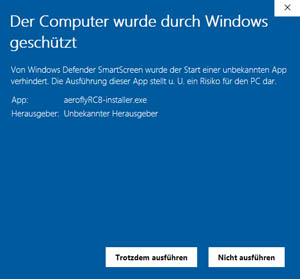 Je nach Bandbreite Ihres Internetanschluss kann der Download einzelner Dateien mehrere Stunden dauern. Der Download-Installer arbeitet aber auch im Hintergrund weiter. Sie können also mit anderen Programmen auf Ihrem Computer weiterarbeiten. Der Computer muss aber eingeschaltet und mit dem Internet verbunden bleiben.
Je nach Bandbreite Ihres Internetanschluss kann der Download einzelner Dateien mehrere Stunden dauern. Der Download-Installer arbeitet aber auch im Hintergrund weiter. Sie können also mit anderen Programmen auf Ihrem Computer weiterarbeiten. Der Computer muss aber eingeschaltet und mit dem Internet verbunden bleiben.
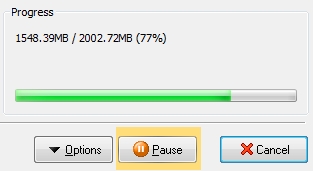 Über die „Pause“-Taste können Sie den Download jederzeit pausieren lassen, wenn Sie das wünschen. Um fortzufahren, drücken Sie später an gleicher Stelle auf den Play-Button. Nach einiger Zeit wird dann auch die Fortschrittsanzeige aktualisiert. Falls Ihr Virenscanner den Installer meldet, so liegt es meist daran, dass der Installer eine ausführende Datei (setup.exe) enthält. Als letzte Datei wird stets die setup.exe heruntergeladen. Sollte der Download-Installer beim Übergang zur letzten Datei abbrechen oder pausieren, so prüfen Sie bitte auch in diesem Fall die Einstellungen eines evtl. Virenscanners.
Über die „Pause“-Taste können Sie den Download jederzeit pausieren lassen, wenn Sie das wünschen. Um fortzufahren, drücken Sie später an gleicher Stelle auf den Play-Button. Nach einiger Zeit wird dann auch die Fortschrittsanzeige aktualisiert. Falls Ihr Virenscanner den Installer meldet, so liegt es meist daran, dass der Installer eine ausführende Datei (setup.exe) enthält. Als letzte Datei wird stets die setup.exe heruntergeladen. Sollte der Download-Installer beim Übergang zur letzten Datei abbrechen oder pausieren, so prüfen Sie bitte auch in diesem Fall die Einstellungen eines evtl. Virenscanners.
Schritt 4: Installation des Programms
Als letzte Datei lädt der Download-Installer stets die Setup.exe des Flugsimulators herunter und startet die Installationsdatei selbstständig. Im ersten Schritt der Installation werden Sie nach der Programmsprache gefragt. Sie können hier die Sprache auswählen und fortfahren oder auch die Installation abbrechen, wenn Sie diese zu einem späteren Zeitpunkt ausführen wollen. Sie können die Installation jederzeit durch einen Doppelklick auf die „Setup.exe“ erneut starten. Folgen Sie in beiden Fällen den weiteren Installationshinweisen. Es wird dringend empfohlen den vom Installer vorgeschlagenen Installationspfad zu verwenden. Nur visierte Anwender sollten hier Änderungen vornehmen; immer unter der Voraussetzung, dass Sie genau wissen was Sie tun. Am Ende der Installation haben Sie ein Icon auf dem Desktop Ihrers Computers und können darüber das Programm starten
Hilfe für Nutzer der Browser Chrome/Edge
In den Browsern Microsoft Edge oder Chrome werden Downloads oft zunächst geblockt. Typisch ist dabei die Meldung, dass die Datei nicht sicher heruntergeladen werden kann.
Vorgehen beim Browser „Edge“: Bei einem blockierten Download auf die drei Punkte neben dem Eintrag in der Download-Liste klicken und dann „Beibehalten“ auswählen. In dem nächsten Infofenster werden Sie erneut gewarnt. Dort auf „Mehr anzeigen“ klicken und dann auf „Trotzdem beibehalten“ klicken, st die Freigabe für den Download erteilt. Nach dieser Freigabe kann es duchaus sein, dass Sie Installtionsdaten des aerofly sofort auf dem PC haben, da einige Browser den Download im Hintergrund bereits durchgeführt haben und nur noch den Zugriff auf die Datei blocken. Die Freigabe ist für alle *.bin Dateien und zum Schluss auch für die setup.exe zu erteilen.
Vorgehen beim Browser „Chrome“: Zunächst den Link zum Installer in der Mail rechts-klicken und dann „Link speichern unter…“ auswählen. Danach den Speicherort auswählen (z.B. den Ordner Downloads). Wenn dann links unten im Chrome Browser die Info erscheint, dass der Installer „nicht sicher heruntergeladen werden kann, den kleinen Pfeil neben dem Hinweis anklicken und dort „Beibehalten“ auswählen. Dann sollte der Installer im Download-Order abgespeichert werden. Dort können Sie dann den Installer mit eimem Rechts-Klick „als Administrator“ ausführen lassen, also starten.




